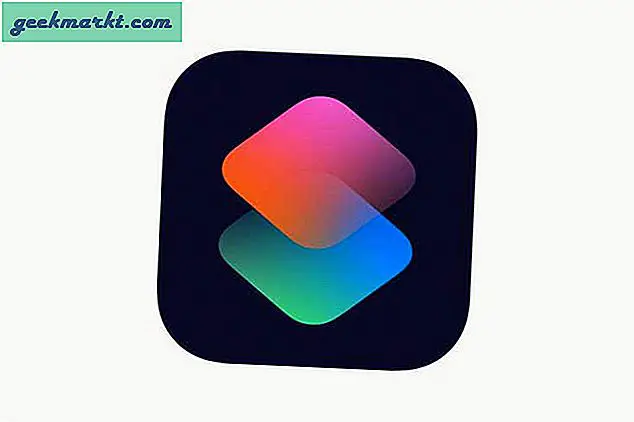Fra fullstendig meldingstjeneste til justering av uskarphet i bakgrunnen på et hvilket som helst bilde, har Google lagt til flere funksjoner i galleriprogrammet Google Photos. Her er en kort oversikt over noen av de nye funksjonene på Google Foto.
1. Dele bilder og chatte
Når jeg vil vise et bilde til vennene mine, pleier jeg bare å dele det ved å opprette en lenke, Instagram, Facebook eller en hvilken som helst annen sosial medieplattform. Jeg vil ikke alltid gå ut av appen og dele den med andre for personvern. Denne chat-funksjonen lar deg være i Photos-appen og dele den med andre i et privat vindu med hvilken som helst kontakt, selv om de ikke bruker appen. Så hvordan gjør du det?
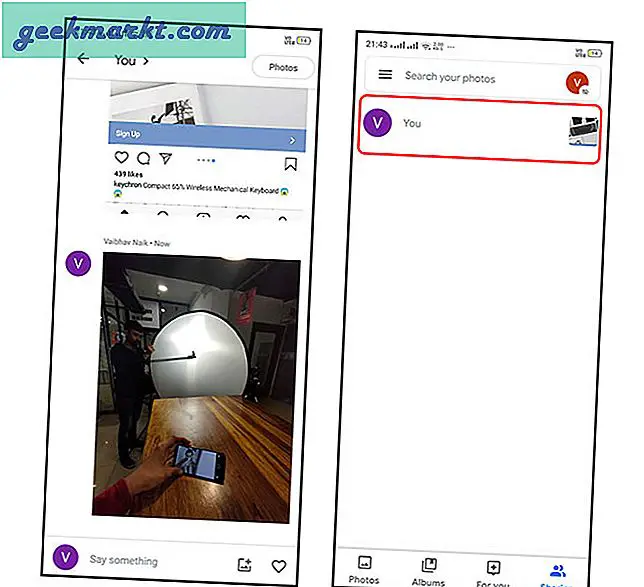
Åpne bare Google Photos-appen din, hvis du ikke har appen, kan du bare laste den ned fra spillbutikken. Velg nå bildet du vil dele, og klikk på delingen. Du får alle kontaktene dine, eller du kan søke etter det med deres telefonnummer og e-post-ID. Bare klikk send etter at du har valgt kontakten. Dette vil opprette en chattetråd som er ditt eget rom for å chatte, slik at du kan utveksle bilder, kommentarer, videoer osv.
Det er en grense på 20,00, men jeg er sikker på at du aldri kommer dit. ha ha!
Jeg kunne heller ikke finne et slettingsalternativ i tilfelle du vil slette den chatten, jeg bruker en RealmeXT. Kommenter hvis du finner den på din.
2. Jeg føler meg heldig
Husker jeg at jeg føler meg heldig-knapp på Google-søk?
Vel, det er tilbake på Google Photo igjen. Hva den gjør, er å velge bilder og videoer fra galleriet ditt, avhengig av en bestemt type eller plassering. Bare trykk lenge på Google-fotoikonet i menyen, og trykk på Jeg føler meg heldig på iOS og føler meg heldig på Android. Ahm. Ahm.
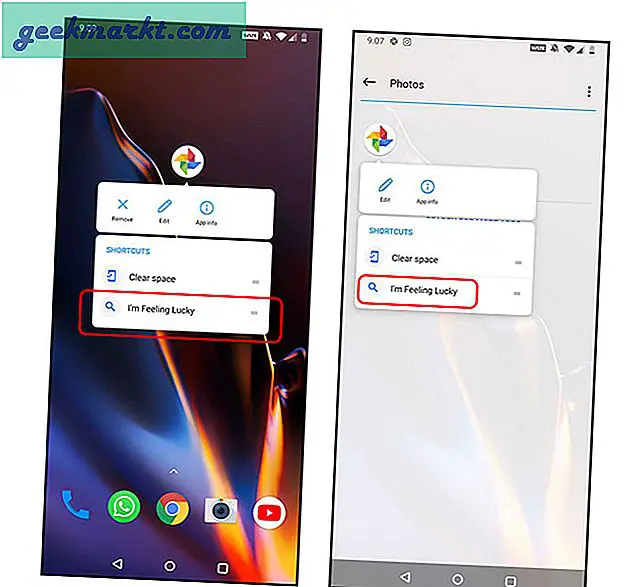
Du vil bli ført til et utvalg av bilder og videoer fra galleriet ditt fra en bestemt tid. Du kan legge til en snarvei ved å dra kategorien Feel Lucky fra menyen til startskjermen. Tada, nyt minnene dine nå, Nostalgi!
3. Legg til en partnerkonto
Du kan dele alle bildene dine med en person du velger å velge mellom. For å dele biblioteket ditt med en person, velg deling fra bunnen og deretter mer, og klikk deretter på Sett med delte biblioteker og kom i gang. Personen du deler den med, må ha en Google-konto.
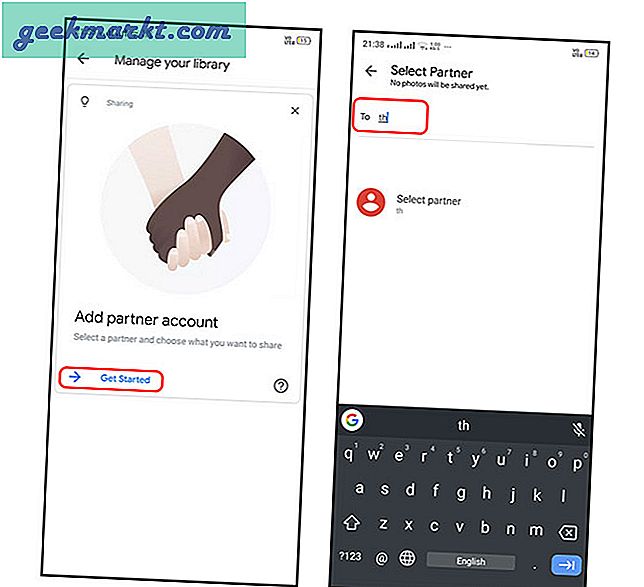
Så du har muligheten til å dele alle bilder eller bilder av en bestemt person. Du kan også velge å dele bilder etter en valgt dato. Fra menyen velger du Administrer biblioteket og legg til partnerkonto. Trykk på Neste og deretter Send invitasjon. Det er to advarsler som beklager at du lar deg vente. Fra nå av kunne jeg bare bruke den i Android 10, og gruppesiden er ikke så perfekt, det er tross alt AI. Du kan også gå til delingsmenyen for å godta en invitasjon til deling av biblioteket.
I tilfelle du vil slutte å dele biblioteket, kan du trykke på partnerens navn i delingsmenyen og velge stopp del biblioteket ditt.
4. Fjerne bildets geografiske plassering
Jeg får ofte et varsel hvis jeg besøker et sted forutsatt at stedet er på. Det er det samme hvis jeg klikker på bildet fordi det er enkelt. Men når jeg deler bildet med noen andre, er bildemetadata også innebygd. Når du deler bildet med en lenke (jeg vet at det er praktisk), kan de også få tilgang til posisjonen din.
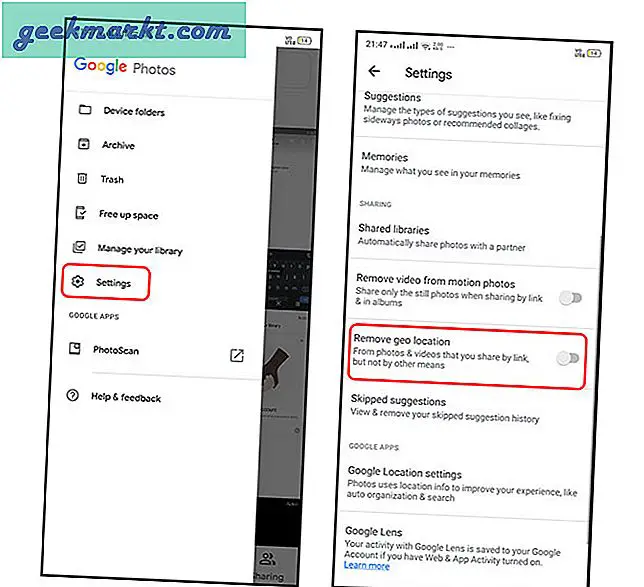
Det er en måte å deaktivere dette når du deler bildet ditt via en lenke. Alt du trenger å gjøre det, åpner menyen øverst til venstre og klikker på innstillinger og blar nedover for å fjerne Geolocation (fra bilde du deler via lenke, men ikke på andre måter).
Dette aktiverer ganske enkelt funksjonen. De fleste av oss ignorerer dette, men jeg tror det er bedre å ha dette aktivert,
5. Google Lens Integration
Jeg pleide alltid å undervurdere bruken av Google Lens til nylig, da jeg måtte sjekke produktdetaljer i en instrumentbutikk, og etter å ha sett ingrediensene endte jeg med å ikke kjøpe den. Ja, jeg er enig i at jeg ikke alltid bruker det, men det er noe mange ikke bruker.
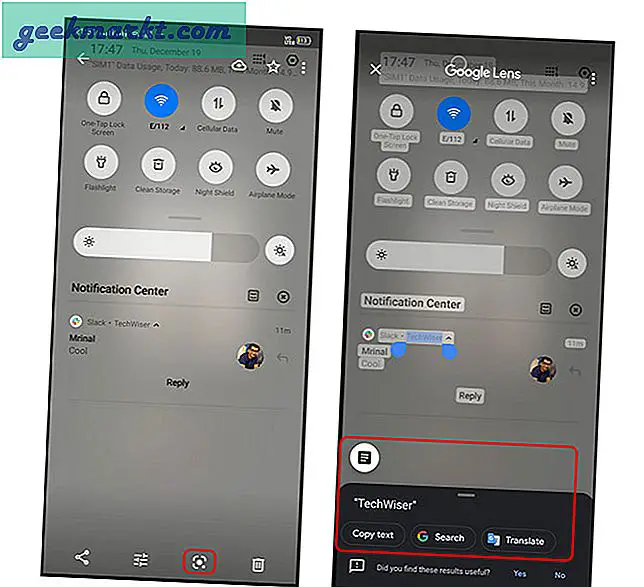
For å bruke denne funksjonen velger du bare et bilde fra Bilder og klikker på linseikonet nederst. Det vil prøve å oppdage ord, produkter og matvarer automatisk hvis det ikke oppdages automatisk, kan du velge punktet der motivet er manuelt. Hvis det for eksempel er en strekkode, oppdager det produktet og viser deg lignende produkter. Hvis du velger en tekst du og et google-søk eller oversetter ordene. Så ja, det er en praktisk funksjon hvis du vil få tilgang til alle disse fra selve bildeappen.
7. For deg
Dette er ikke en funksjon som sådan, men den har enorme evner. Jeg kan ikke la den være utenfor listen, og jeg brukte den seriøst mens jeg skrev denne artikkelen. Så du får tilgang til den fra bunnen av galleriet. Når du klikker på den får du fire alternativer. Hvis du vil være litt mer organisert, la oss lage et album ved å velge bilder manuelt.
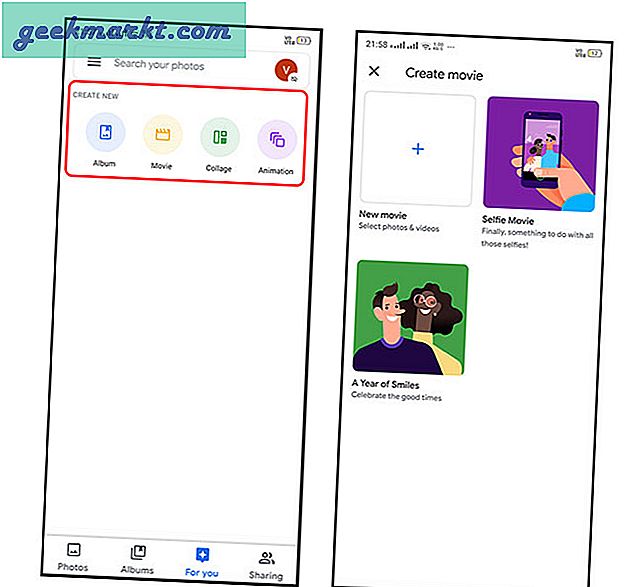
Det er også et filmalternativ i tilfelle du vil holde noen bilder og videoer sammen. Jeg pleide å bruke Kinemaster mye til dette, men jeg tror dette lett kan erstatte det for meg. Du kan velge lengden på hvert bilde og legge til tilpasset musikk til det. Ganske pent, ikke sant? Det er også en innebygd collagefunksjon! bare gir deg en collage. Du kan redigere collagen og tegne på den. Til slutt er det et animasjonsbildealternativ som lager en GIF av bildene som er valgt.
Merknader
Er det ikke nok grunner til å slutte å bruke andre Galleri-apper? Jeg er sikker på at du vil, fordi jeg ikke kan slutte å bruke den allerede. Det har lagt til mer bare å være en galleri-app, og den er spredt over plattformer. Du kan bruke den på iOS og Android. Jeg har det gøy å bruke disse. Jeg fortsetter å legge til flere i denne listen, så fortsett å se.